Mit dem Objektraummodifikator Map-Skalierung (OKM) wird die auf ein Objekt angewendete Skalierung eines Maps im Objektraum beibehalten. Auf diese Weise können Sie die Größe des Objekts mithilfe seiner Erstellungsparameter ändern, ohne die Skalierung des Maps anpassen zu müssen. Mit diesem Modifikator soll in der Regel die Größe eines Maps unabhängig von der Neuskalierung der Geometrie beibehalten werden, wenn die Objektgröße durch Anpassung seiner Erstellungsparameter geändert wird. Wenn Sie jedoch die Objektgröße mithilfe eines Hilfsmittels zum Auswählen und Skalieren ändern, wird das Map zusammen mit dem Objekt skaliert.
Um die Skalierung unabhängig von der Größenänderung des Objekts beizubehalten, wenden Sie den Modifikator Map-Skalierung (WKM) an.
Wenn Sie beispielsweise eine Backsteinmauer mit zugewiesenem Modifikator "Map-Skalierung" (WKM) skalieren, bleibt die Größe der Backsteine erhalten, während Sie die Mauer vergrößern. Wenn Sie jedoch dieselbe Mauer mit zugewiesenem Modifikator "Map-Skalierung (OSM)" skalieren, werden die Backsteine im Verhältnis zur Skalierung der Mauer vergrößert.
Der Objektraummodifikator "Map-Skalierung" (OKM) verfügt über zwei wesentliche Vorteile gegenüber seiner WKM-Version:
- Als Objektraummodifikator kann er an einer beliebigen Stelle des Stapels vorkommen, zusammen mit dem Stapel ausgeblendet werden und ist nicht auf die oberste Position im Stapel festgelegt, wie er es als Weltmodifikator ist. Auf diese Weise wirken sich andere Objektraummodifikatoren erst nach Durchführung des Map-Skalierungsvorgangs aus.
- Als Instanz unter mehreren Objekten wird die Objektraumversion in der Modifikatorstapelanzeige immer angezeigt, wenn eine beliebige Anzahl von Objekten ausgewählt wurde. Hierin liegt ein Unterschied zur Weltmodifikatorversion, die als Instanz unter mehreren Objekten in der Modifikatorstapelanzeige nur angezeigt wird, wenn ein einzelnes Objekt ausgewählt wurde.
Prozeduren
Beispiel: So verwenden Sie "Map-Skalierg." auf Unterobjektebene:
- Erstellen Sie einen Quader und wenden Sie einen Ziegel oder ein anderes gemustertes Material auf das Objekt an.
- Wechseln Sie zur Modifikatorgruppe, und wählen Sie Netz auswählen aus der Modifikator-Liste.
- Klicken Sie im Rollout Parameter auf Polygon, und wählen Sie eine der Quaderseiten aus.
- Öffnen Sie die Modifikatoren-Liste, und wenden Sie die Map-Skalierg.-Modifikatoren an.
- Ändern Sie den Skalierungswert.
Beachten Sie, dass das Textur-Map nur auf dem ausgewählten Polygonsatz geändert wird.
Wenn Sie die Skalierung der Textur auf einem anderen Teil desselben Objekts ändern möchten, fügen Sie einen anderen Modifikator "Netz auswählen" hinzu und nehmen Sie eine neue Unterobjektauswahl vor. Fügen Sie den nächsten Modifikator "Map-Skalierg." dem neuen Auswahlsatz hinzu, und ändern Sie die Skalierung wie in Schritt 5.
Benutzeroberfläche
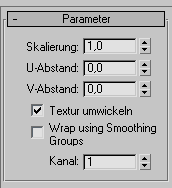
- Scale
-
Steht für die Größe einer Wiederholung des Texturmusters. Die Größe wird in aktuellen Szeneneinheiten gemessen. Wiederholungen treten über das gesamte Objekt in U- und V-Richtung auf. Vorgabe = 1,0.
Anmerkung: Wenn die Option „Original-Texturkoordinaten verwenden“ im Dialogfeld „Allgemeine Einstellungen“ aktiviert ist, wird der Vorgabewert 1,0 verwendet. Andernfalls ist die Vorgabe 100,0, sollte „Original-Texturkoordinaten verwenden“ deaktiviert sein. - U-/V-Abstand
-
Gibt den horizontalen bzw. den vertikalen Abstand an. Nur verfügbar, wenn "Textur umwickeln" deaktiviert ist.
- Textur umwickeln
-
Wenn dieses Kontrollkästchen aktiviert ist, versucht die Map-Skalierung, die Textur gleichmäßig um das Objekt zu wickeln. Diese Option benötigt mehr Rechnerkapazität, führt jedoch gewöhnlich zum besten Ergebnis. Vorgabe = Aktiviert.
- Umwickeln mit Glättungsgruppen
-
Ist diese Option aktiviert, werden Texturen um Ecken gewickelt, wenn Sie dieselben Glättungsgruppen gemeinsam haben. Das Mapping gekrümmter Wände wird glatt, und scharfe Ecken erhalten einen neuen Texturursprung. Diese Option ist nur verfügbar, wenn "Textur umwickeln" aktiviert ist. Vorgabe = Deaktiviert.
- Channel
-
Legt den Map-Kanal fest. Vorgabe = 1.